windows查看系统版本的方法 windows如何查看系统版本
更新时间:2023-08-04 10:28:32作者:zheng
我们在使用windows电脑的时候需要查看windows系统的版本来下载对应版本的应用程序,今天小编给大家带来windows查看系统版本的方法,有遇到这个问题的朋友,跟着小编一起来操作吧。
具体方法:
1.查看电脑系统的windows版本
开始---运行---输入winver,单击确定。就可以查看电脑系统的windows版本了,如下图所示,可以看到我的电脑是win7的。
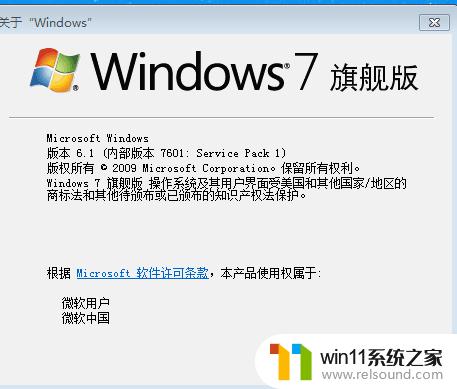
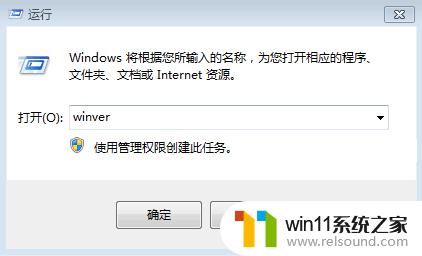
2.cmd
开始---运行---输入cmd,按确定之后就可以看到电脑系统的版本了。如下图所示:
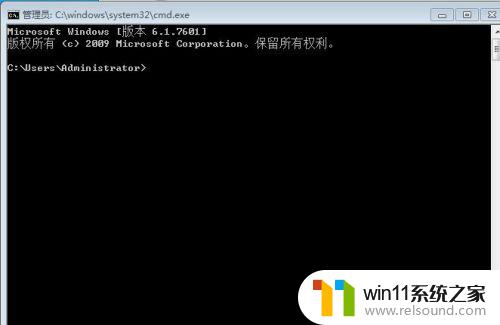
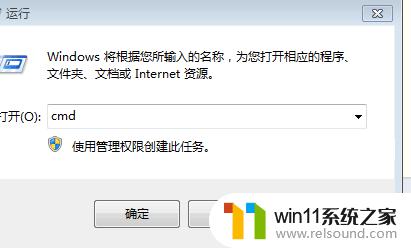
3.msinfo32.exe
开始---运行---输入msinfo32.exe,就可以看到电脑系统的版本了,如下图所示:
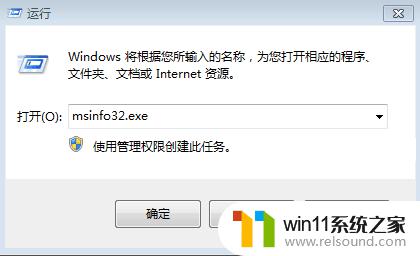
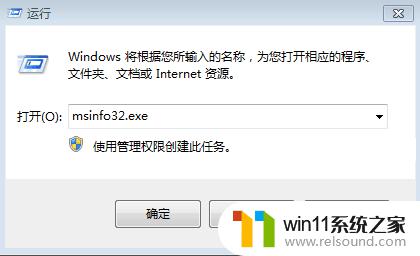
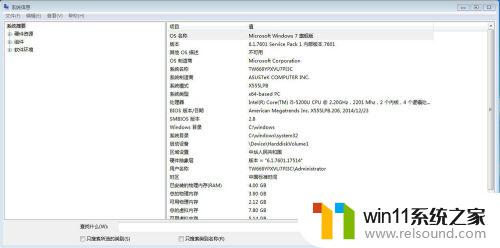
4.属性
右击我的电脑---选中属性,就可以看到电脑的系统版本了,如下图所示:
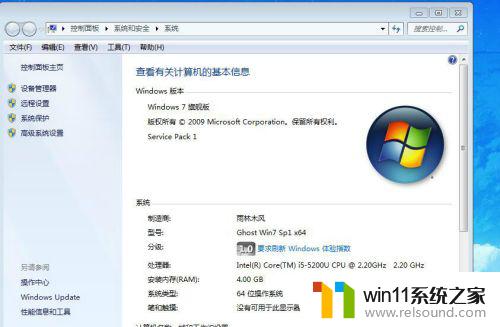
以上就是windows查看系统版本的方法的全部内容,有遇到这种情况的用户可以按照小编的方法来进行解决,希望能够帮助到大家。















